SHOUTcast je bezplatná, open source a multiplatformní softwarová aplikace, kterou lze použít ke streamování médií přes internet. SHOUTcast se používá speciálně pro vytváření nebo poslech internetového zvukového vysílání. SHOUTcast nám umožňuje vysílat stream hudby do vzdáleného klienta připojeného k serveru.
V tomto tutoriálu se naučíme, jak nainstalovat mediální server SHOUTcast na Ubuntu 18.04 LTS.
Požadavky
- Server se systémem Ubuntu 18.04 LTS.
- Na vašem serveru je nakonfigurována statická IP adresa 192.168.0.102.
- Na vašem serveru je nastaven root.
Instalovat Shoutcast
Nejprve si budete muset stáhnout nejnovější verzi Shoutcast z jejich oficiálních stránek. Můžete si jej stáhnout pomocí následujícího příkazu:
cd ~
wget http://download.nullsoft.com/shoutcast/tools/sc_serv2_linux_x64-latest.tar.gz
Po dokončení stahování vytvořte nový adresář ve svém domovském adresáři a rozbalte stažený soubor z něj:
mkdir ~/shoutcast
cd ~/shoutcast
tar -xvzf sc_serv2_linux_x64-latest.tar.gz
Dále budete muset vytvořit nový konfigurační soubor pro Shoutcast. Můžete to provést pomocí následujícího příkazu:
nano sc_serv.conf
Přidejte následující řádky:
[email protected] [email protected] requirestreamconfigs=1 [email protected] streamid_1=1 [email protected] streampath_1=http://192.168.0.102:8000 logfile=logs/sc_serv.log w3clog=logs/sc_w3c.log banfile=control/sc_serv.ban ripfile=control/sc_serv.rip
Změňte heslo a IP adresu podle potřeby.
Přístup k vysílání Shoutcast
Shoutcast je nyní nainstalován a nakonfigurován, je čas spustit službu Shoutcast a otevřít její webové rozhraní.
Spusťte následující příkaz pro spuštění serveru Shoutcast:
./sc_serv &
Měli byste vidět následující výstup:
2018-05-30 17:37:03 INFO *********************************************************************
2018-05-30 17:37:03 INFO ** SHOUTcast Distributed Network Audio Server (DNAS) **
2018-05-30 17:37:03 INFO ** Copyright (C) 2014-2017 Radionomy SA, All Rights Reserved **
2018-05-30 17:37:03 INFO *********************************************************************
2018-05-30 17:37:03 INFO [MAIN] SHOUTcast DNAS/posix(linux x64) v2.5.5.733 (Oct 9 2017)
2018-05-30 17:37:03 INFO [MAIN] PID: 9383
2018-05-30 17:37:03 INFO [MAIN] Saving log output to `/home/administrator/shoutcast/logs/sc_serv.log'
2018-05-30 17:37:03 INFO [MAIN] Automatic log rotation interval: 1 day
2018-05-30 17:37:03 INFO [MAIN] Loaded config from `/home/administrator/shoutcast/sc_serv.conf'
2018-05-30 17:37:03 INFO [MAIN] Calculated CPU count is 2 -> using all available CPUs
2018-05-30 17:37:03 INFO [MAIN] Limited to 1024 file descriptors [relates to ulimit -n]
2018-05-30 17:37:03 INFO [MAIN] Starting 2 network threads
2018-05-30 17:37:03 INFO [MICROSERVER] Listening for source and client connections on port 8000
2018-05-30 17:37:03 INFO [MICROSERVER] Listening for legacy source connections on port 8001
2018-05-30 17:37:03 INFO [MICROSERVER] Flash policy file server not enabled
Po spuštění serveru otevřete webový prohlížeč a zadejte adresu URL http://192.168.0.102:8000 , budete přesměrováni na následující stránku:
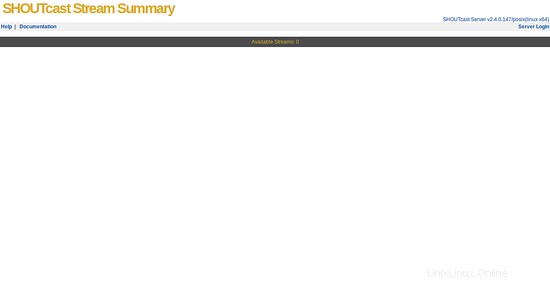
Nyní klikněte na Přihlášení k serveru tlačítko, měli byste vidět přihlašovací stránku Shoutcast, jak je uvedeno níže:
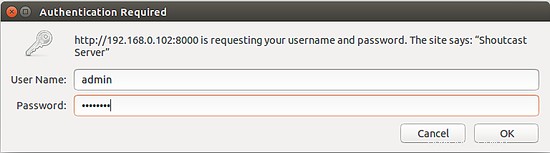
Zde zadejte své uživatelské jméno a heslo správce, které jste zadali v konfiguračním souboru, a poté klikněte na OK tlačítko, měli byste vidět řídicí panel Shoutcast na následující stránce:
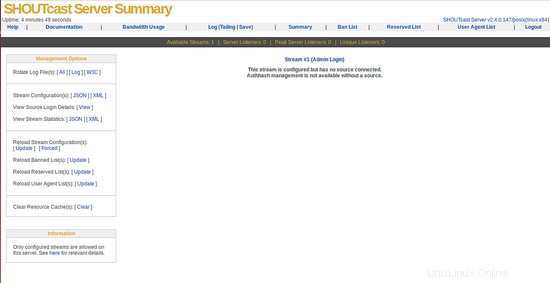
Gratulujeme! úspěšně jste nainstalovali server Shoutcast na server Ubuntu 18.04 LTS.